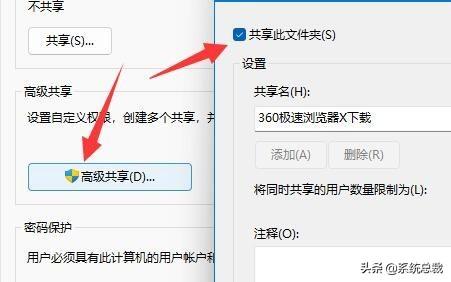在我们在和网络用户共享文件夹的情况下,会碰到提醒必须用户名和密码的问题,此刻我们可以根据为游人账户给予管理权限的方法来处理这个问题。
win11共享文件夹必须用户名和密码:
1、最先大家右键开始菜单,开启“运行”
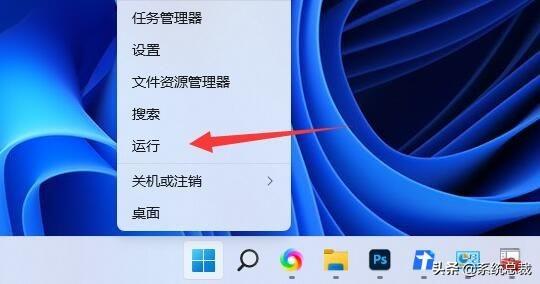
2、然后之中输入“compmgmt.msc”回车键运行。
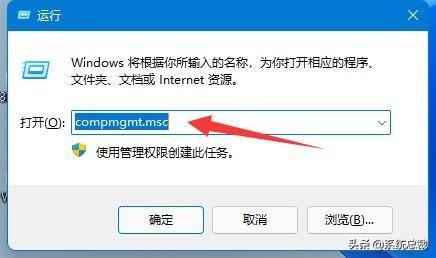
3、随后进到“用户”双击鼠标开启在其中的“guest”账户。
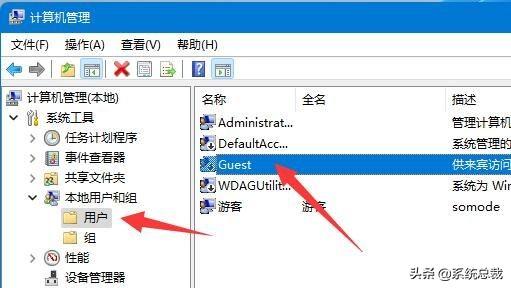
4、接着启用上边三个选项,再点击下边“确定”
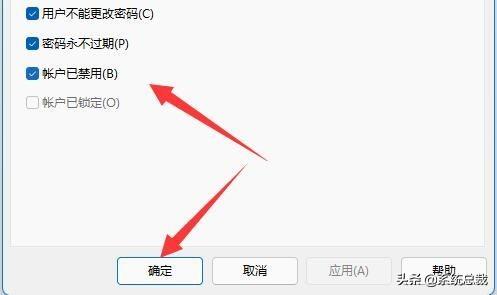
5、创建账户后,寻找要想共享的文件夹,右键开启“属性”

6、再进到“共享”选项,点击“共享”
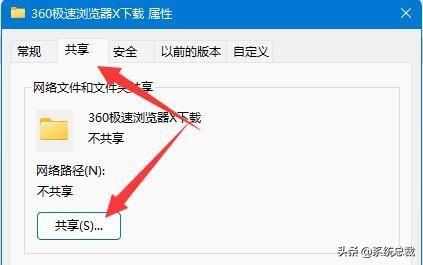
7、接着输入“guest”并点击“添加”
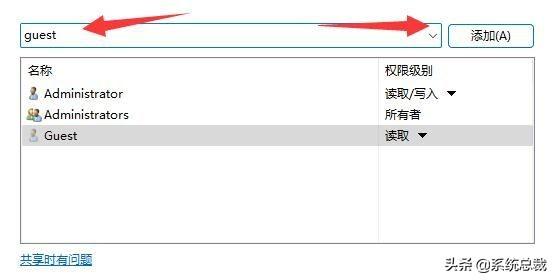
8、添加进行后,将它的管理权限改成“载入/写入”
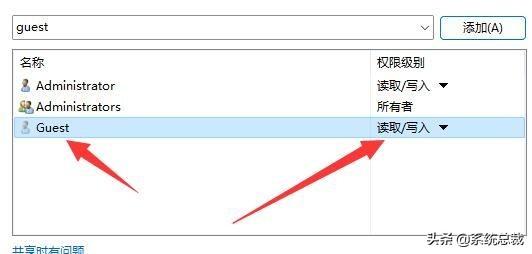
9、更改进行后,点击在其中的“高級共享”并“共享此文件夹”就可以。